Samsung デバイス上の写真をバックアップすることは、貴重な思い出を保存し、予期せぬ事故に直面した場合でも安全に保つための重要なステップです。新しい携帯電話にアップグレードする場合でも、データ損失を防ぐ場合でも、単にストレージ領域を解放する場合でも、写真をバックアップするプロセスを理解することが不可欠です。このガイドでは、Samsung Galaxy S23/S22/S21/S20/S10/S9/S8/S7 上の写真を簡単にバックアップして、写真が失われたりアクセスできなくなったりすることがないようにするためのさまざまな方法とツールについて説明します。

ワンクリックですべての写真を Samsung から PC または Mac にバックアップできるツールがあれば、それを使いたいですか?信じられないかもしれませんが、 Samsung バックアップと復元は、ワンクリックで写真をバックアップできるだけでなく、コンピュータから Samsung 製携帯電話に写真をすばやく復元することもできます。さらに、Samsung 携帯電話の写真やその他の多くのファイルを操作できます。
Samsung のバックアップと復元のハイライト:
* ワンクリックでSamsung からコンピュータに写真をバックアップします。
* 写真の他に、連絡先、通話記録、テキストメッセージ、ビデオ、音楽、アプリ、ドキュメントをサポートします。
* あらゆる種類のバックアップ データをコンピュータから Android スマートフォンに手間なく復元します。
* USB ケーブルと Wi-Fi を使用して Samsung 電話をコンピュータに接続することをサポートします。
* 高い互換性により、Samsung Galaxy S23/S22/S21/S20/S10/S9/S8/S7、Samsung Galaxy Tab S/Galaxy Tab 4/Galaxy Tab S5e/Galaxy Tab S6、HTC U12 Life/U12+/と連携できます。 U11/U19e/U Ultra、Sony Xperia 10/Xperia 5/Xperia 1/Xperia L4/Xperia L3、Huawei、OPPO、Google、Xiaomiなど。
Samsung バックアップと復元を無料でダウンロードしてください。
Samsung Backup and Restore を使用して Samsung に写真をバックアップするにはどうすればよいですか?以下はガイドです:
ステップ 1. Samsung バックアップと復元をダウンロードする
ソフトウェアをコンピュータにダウンロードする場合は、デスクトップにインストールして起動する必要があります。
ステップ2. USBケーブルで接続する
次に、USB ケーブルを取り出して Samsung 製携帯電話と PC を接続し、Samsung デバイスでUSB デバッグ モードを有効にします。
ステップ 3. Samsung 写真をバックアップする
- プログラムは Samsung デバイスをすぐに検出します。接続したら、インターフェースの「バックアップ」オプションをタップしてください。

- 次に、パネルの「写真」カテゴリにチェックを入れ、「バックアップ」ボタンをタップして、Samsung 写真のバックアップを実行します。

参照: Samsung タブレットの電源が入らない問題を解決したいですか?タブレットを段階的に確認してください。
写真を 1 枚ずつ確認し、選択してバックアップしたい場合はどうすればよいでしょうか?現時点では、Samsung 上の写真をコンピュータに簡単かつ迅速にバックアップするには、Samsung Photo Backup Tool - Samsung Messages Backupが必要です。最も簡単なプログラムを使用して、Android デバイスとコンピュータの間でデータを転送できます。さらに、8,000 を超える Android デバイスに対するシームレスなサポートを提供します。
Samsung 写真バックアップ ソフトウェアの主な機能:
* データを失うことなく、Samsung とコンピュータ間で写真、連絡先、SMS、通話記録、音楽、ビデオなどをすばやく転送します。
* ワンクリックでSamsung 携帯電話のデータ全体をコンピュータにバックアップおよび復元します。
* コンピューター上のSamsung ファイルを直接管理 (追加/削除/変更) します。
* Samsung Galaxy S23/S20/S10/S9/S7/S6、Galaxy Note 20/Note 10/Note9/8/7/6、Galaxy A9/A8/A7/A6 など、市場のほぼすべての Android スマートフォンと互換性があります。 、 等々。 Xiaomi、Huawei、HTC、LG などの他の Android ブランドも同様に含まれます。
* 100% 清潔で安全です。
ソフトウェアを無料でダウンロードし、手順に従って試してみてください。
Samsung Photos Backup ソフトウェアを使用して、Samsung 写真をコンピュータにバックアップする迅速かつ簡単な手順:
ステップ 1. Samsung Galaxy をコンピュータに接続します
Samsung Photo Backup ソフトウェアを起動し、USB ケーブルを介して Samsung Galaxy をコンピュータに接続します。プロンプトに従って、携帯電話で USB デバッグを許可する必要があります。

ステップ 2. プログラムに Samsung Galaxy を検出させます
画面上のプロンプトに従って、プログラムに Samsung Galaxy を認識させます。完了すると、以下のようにプライマリインターフェイスが表示されます。検出されたすべてのファイルは、左側のパネルの異なるフォルダーに分類されます。

ステップ 3. 必要な写真をプレビューして選択します
左側のパネルで「写真」フォルダを開き、「電話ギャラリー」をタップすると、Samsung 製の写真をすべてコンピュータ画面上でプレビューできます。コンピュータにバックアップしたい写真にチェックを入れます。

ステップ 4. Samsung 写真のコンピュータへのバックアップを開始します
Samsung 写真をプレビューして選択した後、「エクスポート」をタップして Samsung 写真をバックアップのためにコンピュータに転送してください。転送された写真を保存するには、ローカル フォルダーを選択する必要があります。
ヒント: 1 クリックで Samsung Galaxy 携帯電話全体をバックアップおよび復元することもできます。プライマリインターフェイスで、上部のメニューバーから「スーパーツールキット」を選択し、「バックアップ」または「復元」ボタンをクリックしてください。画面上の指示に従い、「バックアップ」/「復元」ボタンをタップしてプロセスを開始します。

参考文献:
【2つの解決策】AndroidデバイスからiCloud写真にアクセスする方法
Samsung Galaxy から失われた写真を復元するための最良のツール
一度に 10 枚未満の写真をバックアップする必要がある場合は、Samsung の写真をコンピュータにドラッグ アンド ドロップできます。 Samsung Galaxy をコンピュータに接続し、必要な写真を選択して、コンピュータのローカル フォルダにドラッグする必要があります。
手順は次のとおりです。
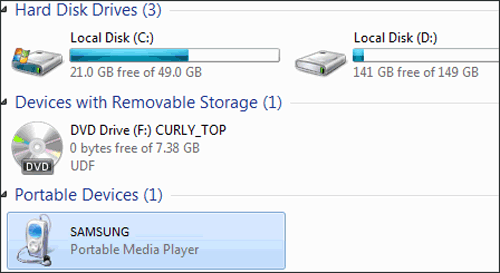

注意:この方法で数百枚の写真をバックアップすることは、非常に時間がかかるため、お勧めしません。あるいは、専門的なSamsung Photo Backup ツールを使用して、大容量の写真やビデオを Samsung からコンピュータに効果的に転送することもできます。
Samsung の公式クラウド ストレージ サービスとして、 Samsung Cloud はSamsung ユーザーに 15 GB の無料ストレージを提供します。 Samsung Cloud は写真をバックアップしますか?はい、Samsung の写真をバックアップし、アップロードされた写真を複数の Samsung デバイスに同期できます。
Samsung 製携帯電話からクラウドに写真を保存する手順は次のとおりです。
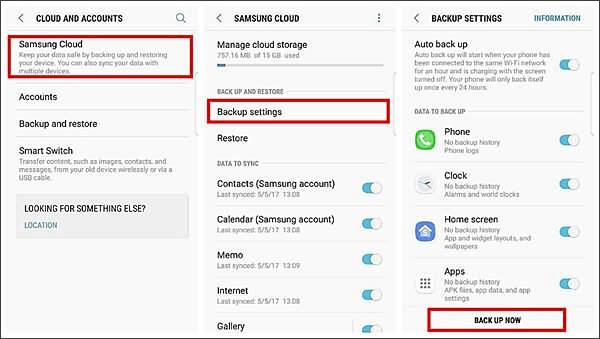
Samsung Galaxy 写真のバックアップは簡単で、思い出を守るために不可欠です。 Samsung Smart Switch は、貴重な写真を安全に保存し、新しいデバイスに簡単に転送できるようにする手間のかからない方法を提供します。
Smart Switchを使用してSamsung S6/S7/S8/S9/S10/S20/S21/S22/S23の写真をバックアップするにはどうすればよいですか?

これらの簡単な手順に従うことで、Samsung Smart Switch を使用して Samsung Galaxy の写真を簡単にバックアップし、思い出を安全にアクセスできる状態に保つことができます。
Google フォトは、ユーザーが写真やビデオを保存および共有するための無料のストレージを提供するアプリです。 Samsung スマートフォンから Google フォトに写真やビデオをバックアップして同期できます。
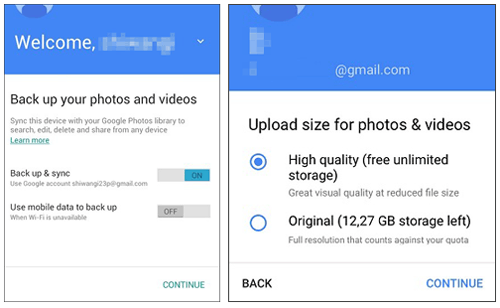
注意:自動バックアップを閉じる必要がある場合は、Samsung スマートフォンの Google フォト アプリをアンインストールするのではなく、[バックアップと同期] をオフにしてください。また、Google フォトでこの機能をオフにすると、「バックアップと同期」機能を使用するすべての Google アプリも影響を受けます。
Dropbox は、ユーザーに 2 GB の容量を無料で提供するクラウド サービス アプリです。写真やドキュメントをサポートします。簡単な手順に従って、写真を Dropbox に自動的にバックアップできます。
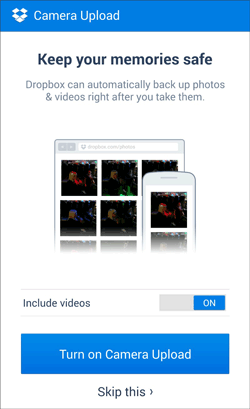
一部のユーザーは、Samsung Cloud で写真を表示/ダウンロード/削除する方法を知りたいかもしれません。以下の簡単な手順に従ってください。詳細については、 Samsung サポート Web サイトを参照してください。
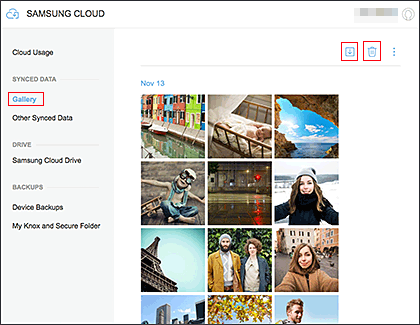
#1. Samsung Cloud で写真を表示
#2. Samsung クラウドから写真をダウンロード
#3. Samsung Cloudから写真を削除する
クラウドサービスを利用してSamsungの写真をバックアップするのは非常に便利です。ただし、これらのアプリには常にストレージ容量の制限があり、追加のストレージに対して料金を支払う必要があります。クラウド スペースを解放したい場合は、Samsung の写真をコンピュータにバックアップすることをお勧めします。これは、Samsung の写真を効果的に転送するために設計されたSamsung バックアップおよび復元ツールです。
関連記事:
Samsung Galaxy をクラウドにバックアップする方法?
Samsung Galaxy をコンピュータにバックアップする方法?
2023 年の Samsung バックアップ アプリとソフトウェアのベスト 4
iTunes から Samsung 携帯電話に写真を転送する 2 つの方法
Samsung から Mac に写真を転送する方法? [2023 年の 4 つの簡単な方法]
Copyright © samsung-messages-backup.com All Rights Reserved.